YouTube 提供分析来衡量您的 YouTube 频道的表现。如果您可以在 WordPress 中为您的频道获取这些分析,那不是很好吗?在本文中,我们将向您展示如何将 YouTube 分析添加到您的 WordPress 仪表板。
您需要做的第一件事是安装并激活YouTube Analytics Dashboard插件。激活后,只需转到 WordPress 仪表板并向下滚动即可查看新的YouTube 分析仪表板小部件。
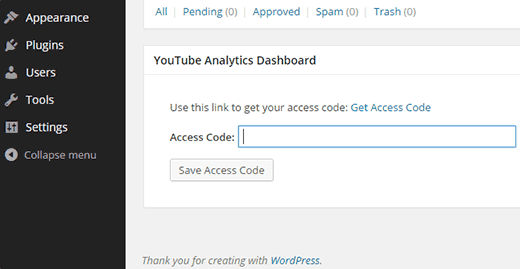
您需要授予插件访问您的 YouTube 帐户的权限。为此,您需要单击小部件中的获取访问代码链接。它会将您带到您的 Google 帐户,并且会要求您授予权限。
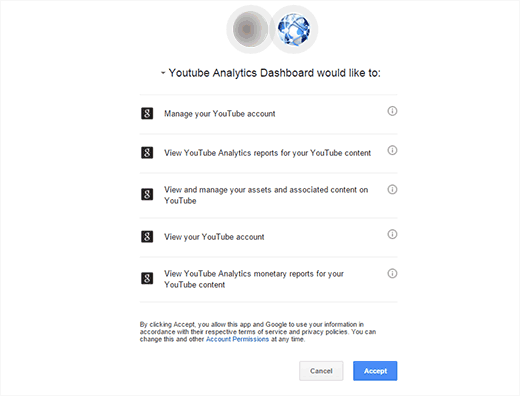
只需单击接受按钮,您就会看到您的访问代码。
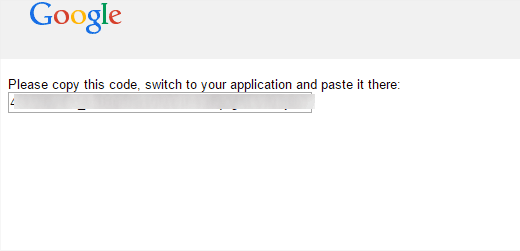
现在您需要将此代码复制并粘贴到您的 YouTube 分析仪表板小部件中,然后按保存访问代码按钮。该插件现在将获取您的 YouTube 分析数据,您将在小部件中看到您的统计信息,如下所示:
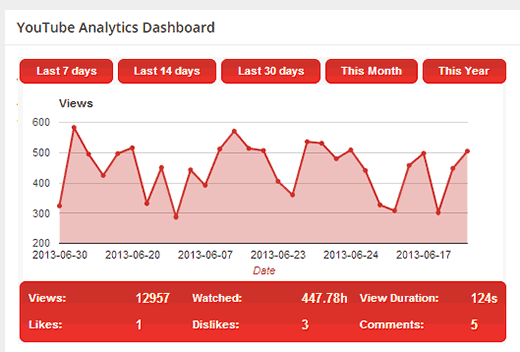
要配置插件设置,您需要访问设置 » YouTube 分析。
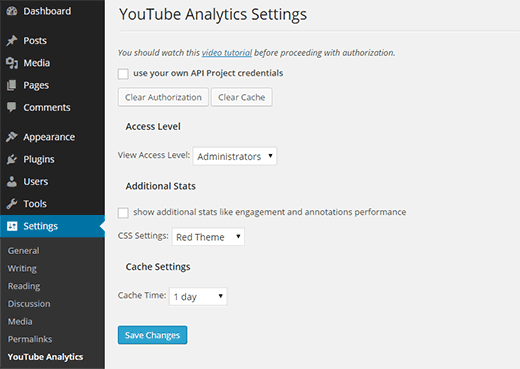
插件设置中的第一个选项是使用您自己的 API 项目凭据。下面有两个按钮来清除授权和清除缓存。
清除授权将删除您之前添加的 YouTube 访问代码,清理缓存将删除插件之前下载的数据。
下一个选项是选择允许查看 YouTube 统计信息的用户角色。默认选项是管理员,但是如果您需要与您网站上的其他用户共享频道的分析,您可以更改它。
对于参与度和注释性能等统计信息,您需要选中附加统计信息下的复选框。
该插件还允许您为统计小部件选择CSS主题,并为缓存选择持续时间。
完成自定义后,单击保存更改按钮以存储您的设置。
就是这样,我们希望这篇文章能帮助您将 YouTube 分析添加到您的 WordPress 仪表板。您可能还想查看这些有用的 YouTube 提示,用视频为您的 WordPress 网站增添趣味。